
8种机械键盘轴体对比
本人程序员,要买一个写代码的键盘,请问红轴和茶轴怎么选?
前面三篇都是从源码的角度分析按键事件、焦点变换的原理,作为应用层的开发者,
分析源码都是带着实际的开发困惑的,要不然谁没事做会read the fucking source code,
今天就分享一个Android TV开发中的解决的焦点移动问题。
起因
使用过奇异果TV应用的同学会发现它有焦点换行的功能,就是当一直按遥控器右键时焦点View会换行到下一行的第一个View,如下
使用体验很好,重要的是产品同学也觉得很好。
看到这个效果,我的第一直觉是给每个View设置Id,Id从左到右、从上到下增加,或者给每个View设置自增的Tag,
每次都去寻找Id + 1或者Tag +1的View,然后让它获得焦点,这不就OK了。
但这还是没有优雅的解决问题,只是把问题抛给了后台、运营,让他们一个一个的设置运营位的编号。
那有没有成本很小的解决方法呢?
getFocusedRect方法
上一篇的分析中我们知道当按键事件要转换成焦点移动时,需要在众多的View中寻找一个位置
最合适的View,然后让它获得焦点。而这个位置的依据是什么?其实就是每个View的getFocusedRect返回的Rect,
对于当前有焦点的View,用这个返回的Rect计算它搜寻的起始位置;对于没有焦点的View,用
这个Rect来表示自己当前的位置。View的这个方法的代码如下:1
2
3
4
5
6
7
8
9
10
11
12
13
14* When a view has focus and the user navigates away from it, the next view is searched for
* starting from the rectangle filled in by this method.
*
* By default, the rectangle is the {@link #getDrawingRect(android.graphics.Rect)})
* of the view. However, if your view maintains some idea of internal selection,
* such as a cursor, or a selected row or column, you should override this method and
* fill in a more specific rectangle.
*
* @param r The rectangle to fill in, in this view's coordinates.
*/
public void (Rect r){
getDrawingRect(r);
}
实际上默认返回的就是View的绘制区域,但注释也说了可以根据实际的需要自己修改,那我就有一些想法了:可以根据View在不同的位置返回不同的Rect。
原理与实现
1.原理对于有焦点的View,如果它没靠近屏幕的边缘,这个方法返回实际的绘制区域
对于有焦点的View,如果它靠近屏幕的右边缘,将这个Rect移动到下一行的左侧屏幕的左外侧,左边缘的View同理
对于没有焦点的View,这个方法返回实际的绘制区域
这样当在右边缘的View上按右键时,实际上它的搜寻的起始位置在下一行的左外侧,位置最合适的View就是下一行第一个View,这样就可以花很小的代价解决这焦点换行的问题。
原理图如下:
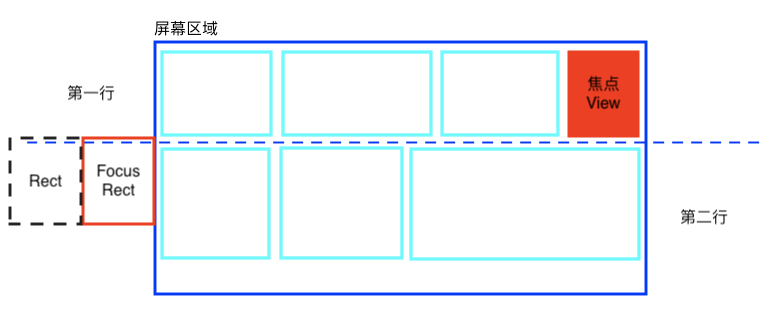
当View在屏幕右边缘时,将Focus Rect的top设置为自己的botom的位置、Rect的right设置为0,
实际的搜索起始Rect是黑色虚线的Rect(原理可看上篇的分析),这样最合适的获得焦点的View就是第二行的第一个View,
达到了换行的目的
2.实现
重写View的getFocusedRect方法如下:1
2
3
4
5
6
7
8
9
10
11
12
13
14
15
16
17
18
19
20
21
22
23
24
25
26
27
28
29
30
31
32
33
34public final void (Rect r){
//如果有焦点
if (isFocused()) {
//获得根View的绘制区域
rootView.getDrawingRect(mRootViewRect);
//获得自己的绘制区域
getDrawingRect(mTempDrawingRect);
//转换自己的绘制区域到根View的坐标系中去,方便计算FocusedRect的位置
rootView.offsetDescendantRectToMyCoords(this, mTempDrawingRect);
//判断自己是否满足换行的条件,1)按右键 2)自己在屏幕的右边缘
if ((mTempDrawingRect.right + 20) > mRootViewRect.right && currentKeyCode == KeyEvent.KEYCODE_DPAD_RIGHT) {
//重新获取自己的位置
getDrawingRect(mTempDrawingRect);
//转换根View的坐标系中去
rootView.offsetDescendantRectToMyCoords(this, mTempDrawingRect);
//将这个Rect移动到自己的下方、左侧屏幕的左外侧
mTempDrawingRect.left = 0 - getMeasuredWidth();
mTempDrawingRect.right = 0;
mTempDrawingRect.bottom = mTempDrawingRect.bottom + getMeasuredHeight();
mTempDrawingRect.top = mTempDrawingRect.top + getMeasuredHeight();
//将focus rect的坐标系还原到自己的坐标系
rootView.offsetRectIntoDescendantCoords(this, mTempDrawingRect);
r.set(mTempDrawingRect);
} else if (mTempDrawingRect.left - 20 < mRootViewRect.left && currentKeyCode == KeyEvent.KEYCODE_DPAD_LEFT) {
//左键同理
......
} else {//没有在左右边缘或者没有按对应的左右键
super.getFocusedRect(r);
}
} else {//没有焦点
super.getFocusedRect(r);
}
}




















 1304
1304











 被折叠的 条评论
为什么被折叠?
被折叠的 条评论
为什么被折叠?








